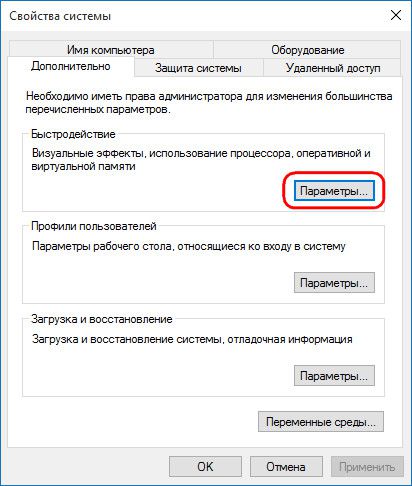Максимизация производительности Windows 10: как отключить виртуальную память пошагово
Узнайте, как отключить файл подкачки на Windows 10 для повышения скорости и эффективности работы вашего компьютера. В этой статье представлены подробные советы и инструкции для оптимизации операционной системы.
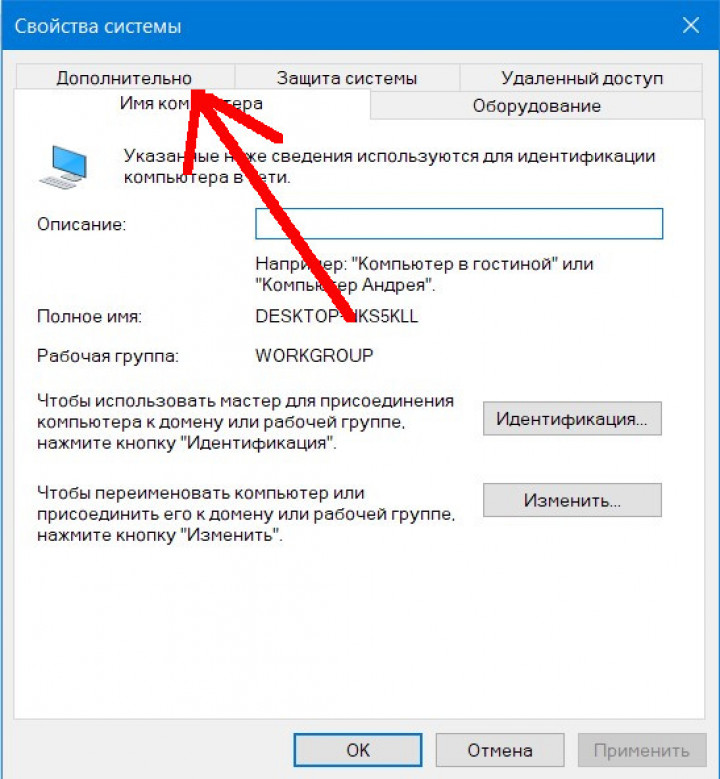
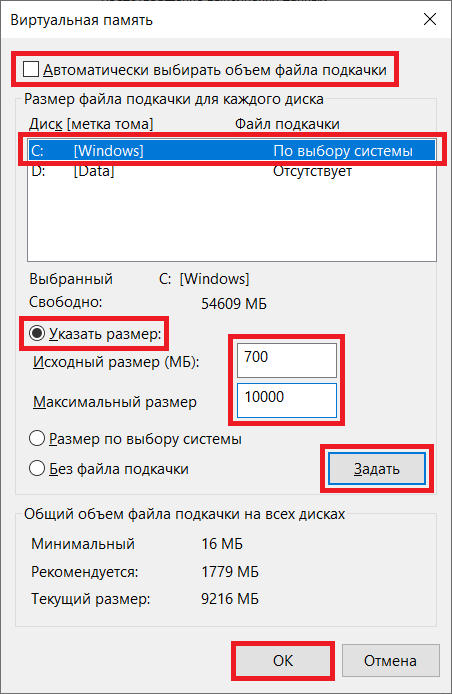
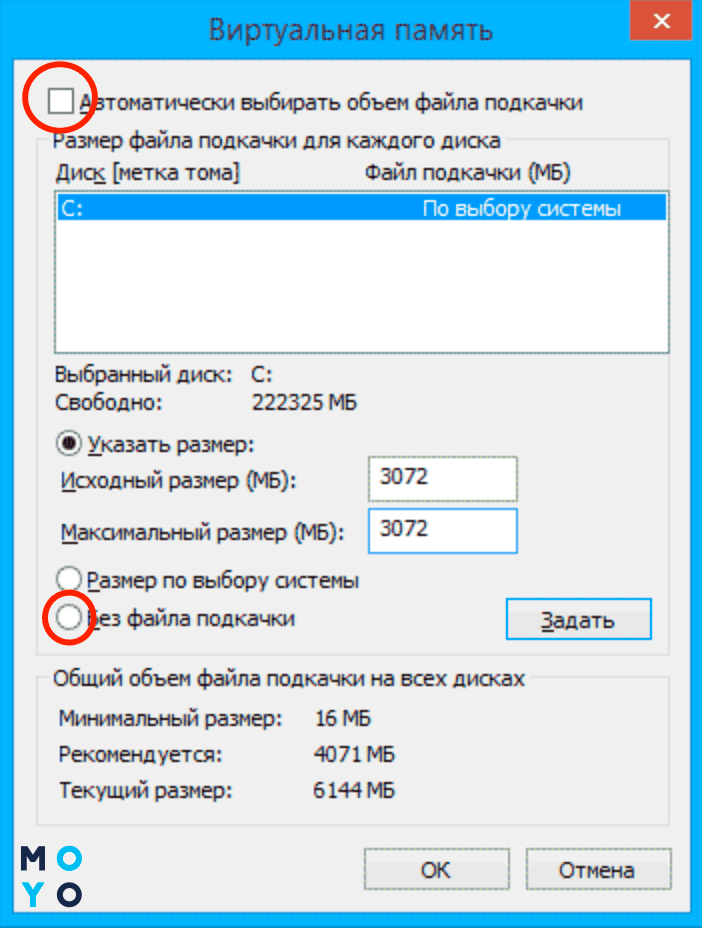
Перейдите в «Параметры системы» через Пуск или поиск, затем выберите вкладку «Дополнительно» в разделе Производительность и нажмите кнопку «Настройка».
Отключение ВСЕХ ненужных служб в Windows 10 - Оптимизация Виндовс 10


В открывшемся окне перейдите на вкладку Расширенные, найдите раздел Виртуальная память и нажмите кнопку Изменить.
Хватит верить в этот БРЕД! ТОП 15 мифов о SSD!
Снимите флажок Автоматически управлять размером файла подкачки для всех дисков и выберите диск, на котором хотите отключить файл подкачки.
Видео #22. Файл подкачки. Нужно ли отключать?
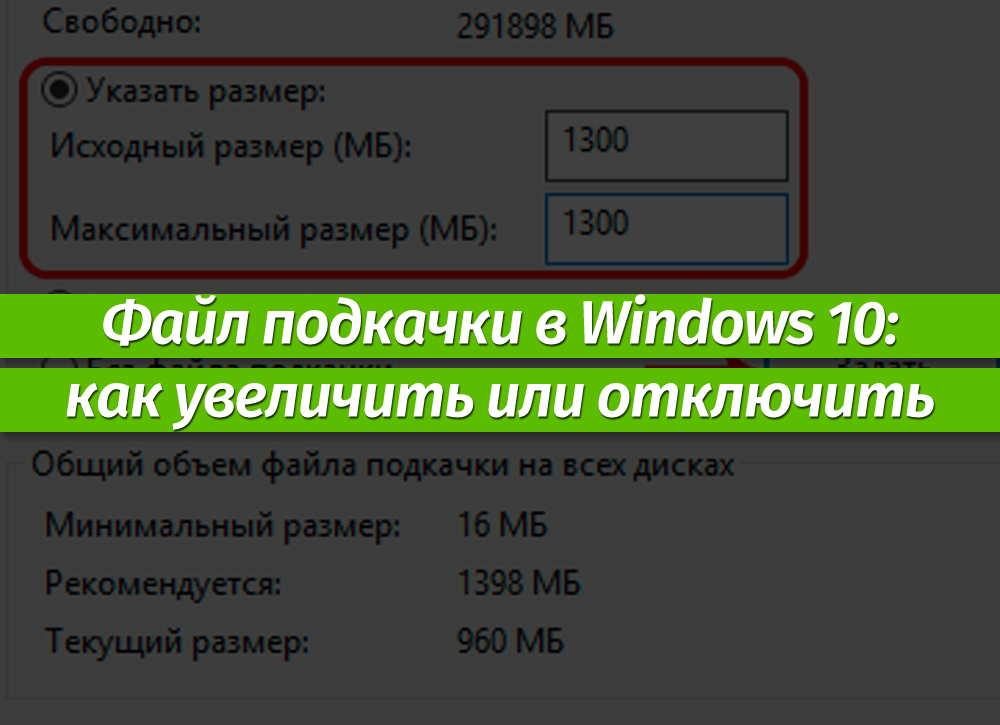
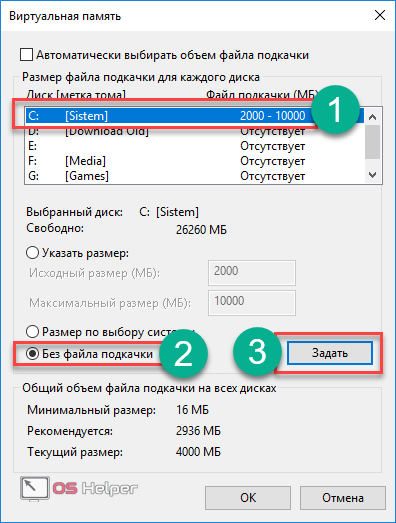
Выберите опцию Без файла подкачки для выбранного диска и нажмите кнопку Установить.
Как отключить файл подкачки в Windows 10
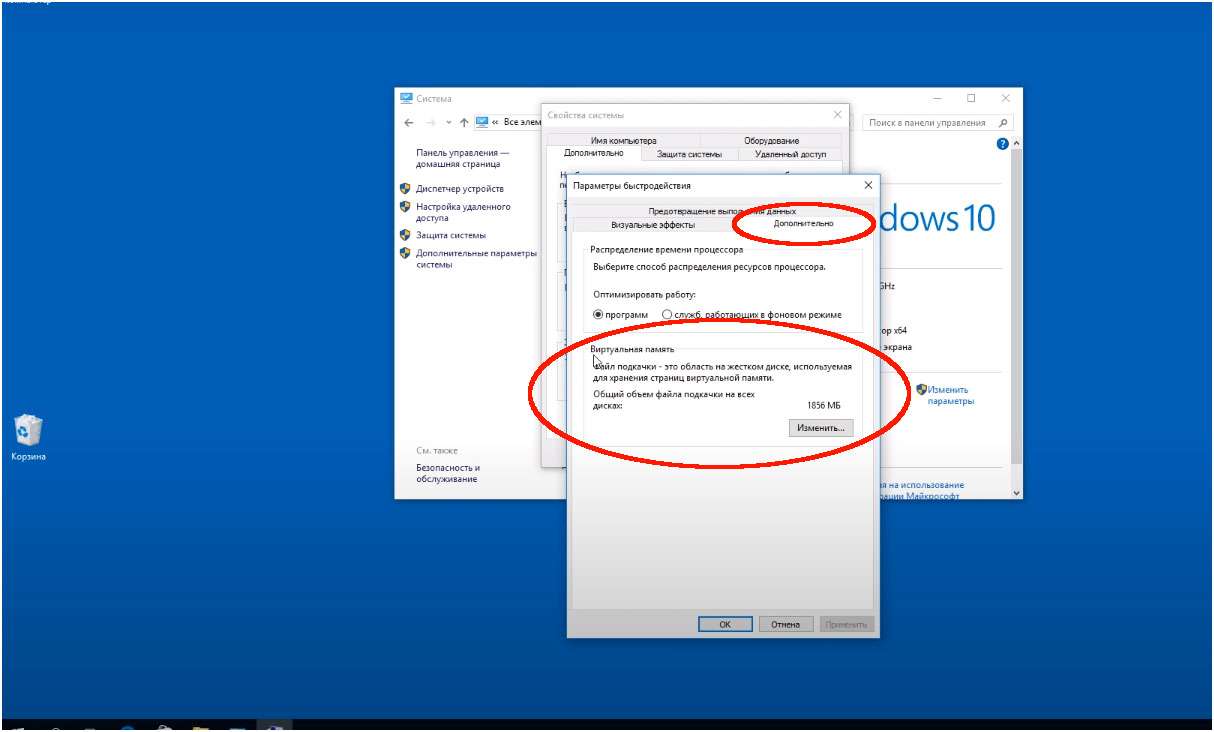
Подтвердите изменения, нажав OK в каждом открытом окне, и перезагрузите компьютер для вступления изменений в силу.
Оптимизация виндовс 10, для игр.
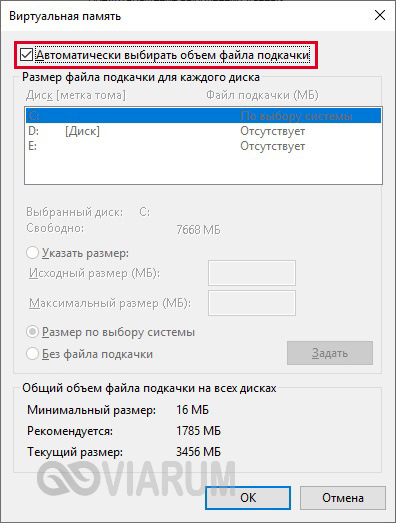
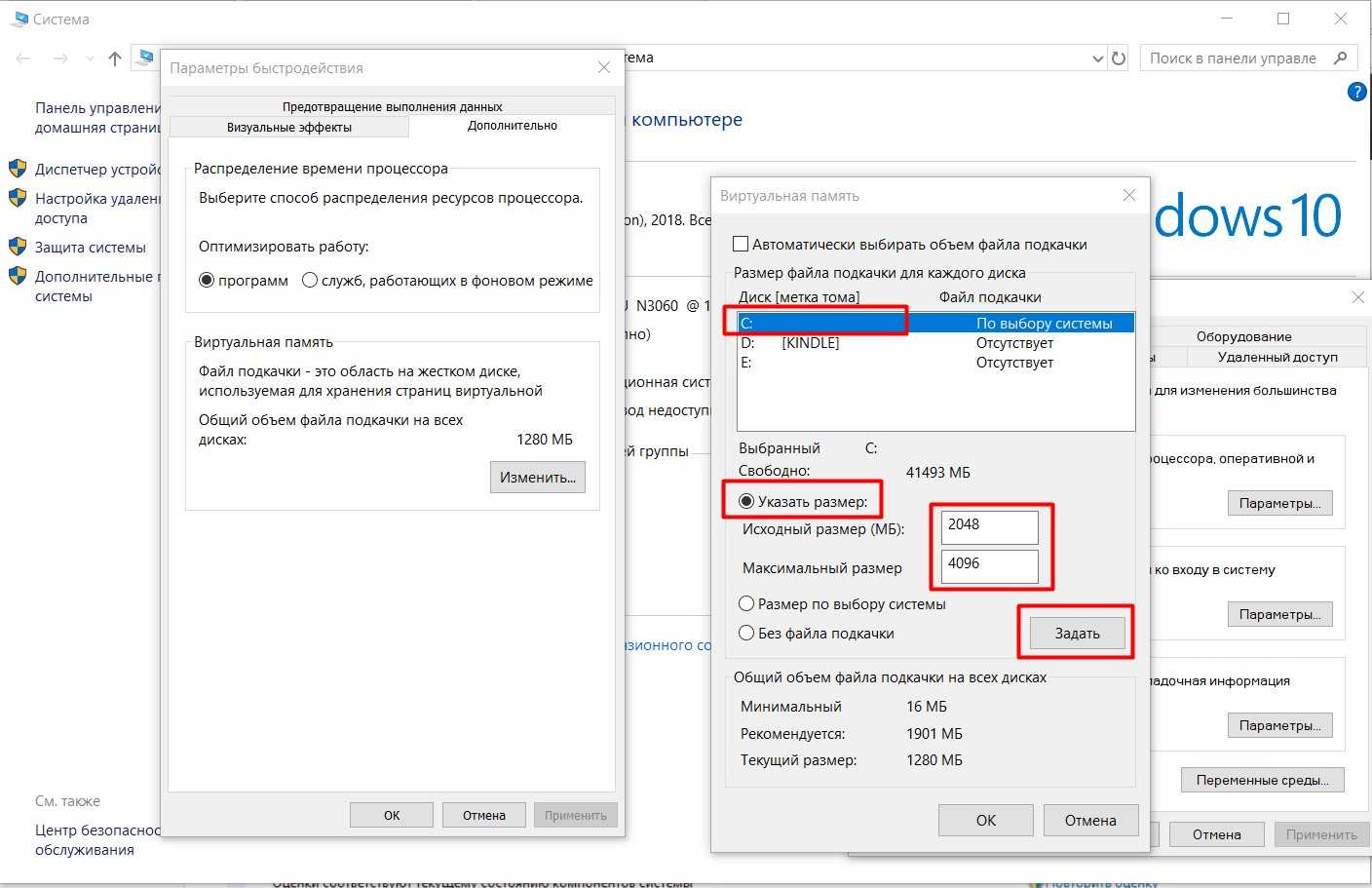
Убедитесь, что у вас достаточно оперативной памяти для обеспечения стабильной работы системы без использования файла подкачки.
Как Настроить или Отключить Файл Подкачки в Windows 10
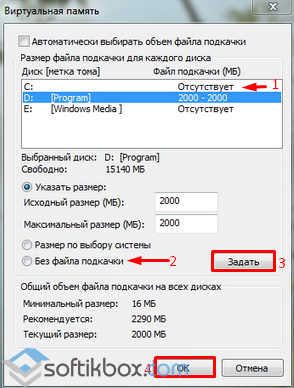

Периодически проверяйте состояние работы компьютера после отключения файла подкачки и оптимизируйте его настройки при необходимости.
Файл подкачки Windows 10 — как увеличить, уменьшить, отключить или включить (Новое)
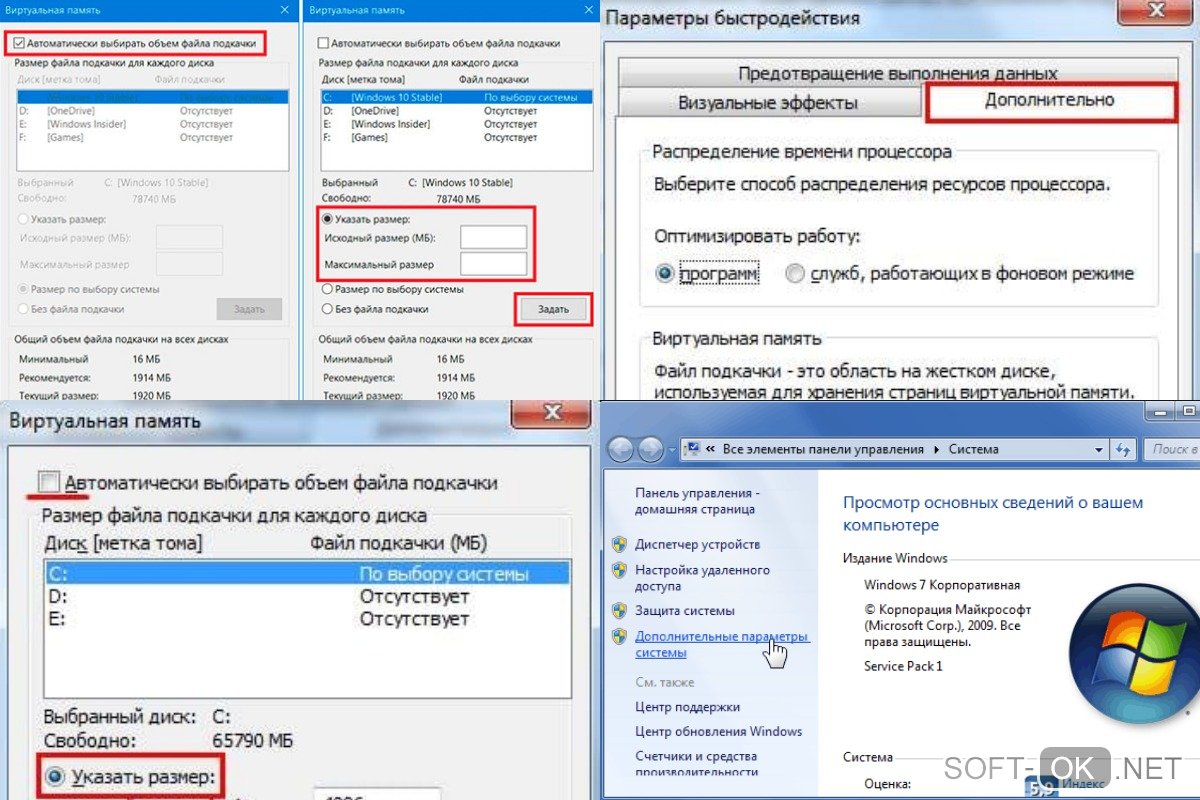
Избегайте запуска множества программ одновременно, чтобы не создавать избыточную нагрузку на оперативную память и процессор компьютера.
Как оптимизировать Windows 10? Увеличение файлов подкачки
WINDOWS 11 23H2 ОПТИМИЗАЦИЯ И УСКОРЕНИЕ

Очистите системный диск от ненужных файлов и программ, чтобы освободить дополнительное пространство и улучшить производительность системы.
Как настроить файл подкачки. Для чего он нужен?
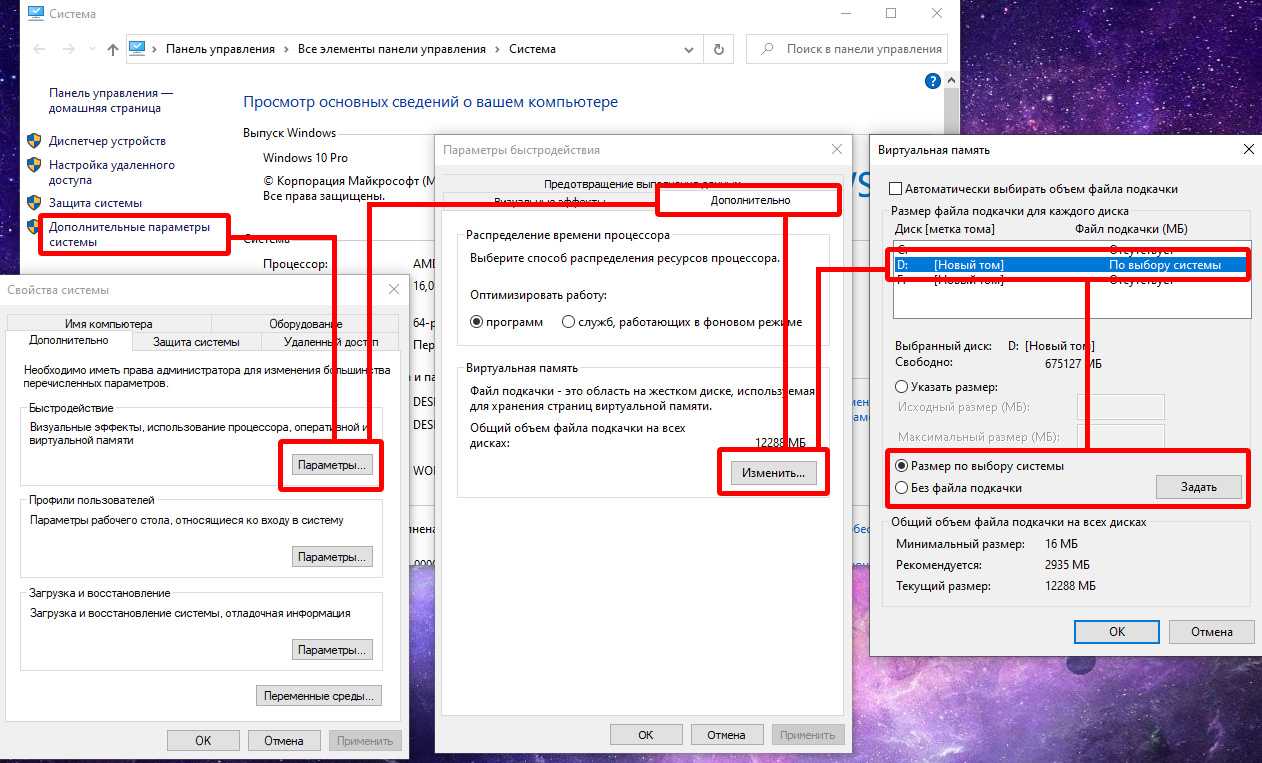
Регулярно обновляйте драйвера устройств и операционную систему, чтобы исправлять ошибки и улучшать совместимость программного обеспечения с Windows 10.